win10连接共享打印机错误0x00000709完美解决
为了满足区域内办公中的win10电脑能够连接到打印机设备,因此我们可以选择设置共享打印机来使用,然而在win10系统连接共享打印机时却遇到了错误代码0x00000709的提示,面对这种情况应该怎么解决呢?以下就是小编带来的win10连接共享打印机错误0x00000709完美解决。
具体方法:
1、首先点击共享打印机的安装XP的机器上的我的电脑,打开管理。
2、然后在服务和应用程序中点击“服务”按钮,并找到“print spooler服务”。
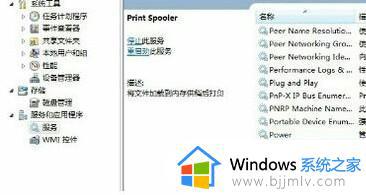
3、右键单击“print spooler”按钮,然后点击重新启动。
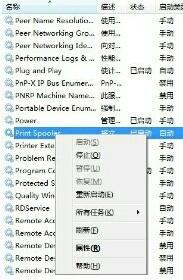
4、然后进行测试,可以找一台在同一局域网内的计算机。然后使用快捷键“Windows键+R”,打开“运行”对话框,也可以直接在开始菜单里点击运行,然后在运行对话框中输入共享打印机的本地IP地址。
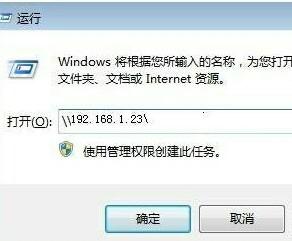
5、点击“确定”按钮后就可以打开共享的打印机界面了,然后右键单击打印机,点击链接,这样就可以自动提取并安装驱动。
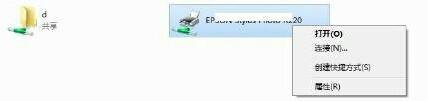
6、打印机连接完成之后,打开控制面板。在控制面板里找到设备和打印机,单击打开,就可以看到所有已经连接到的打印机设备,然后可以进行打印测试。
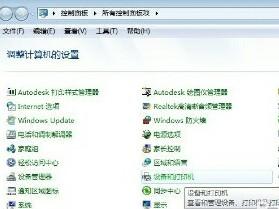
7、直接打开打印机右键属性,进行打印测试,成功打印出来说明这个问题解决了。
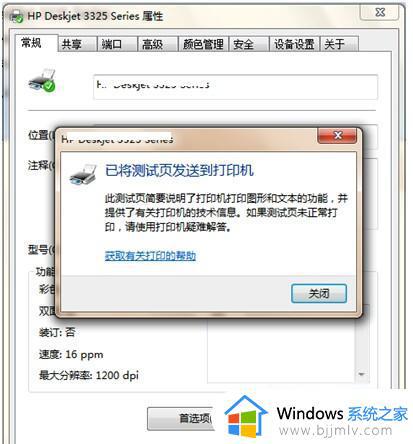
上述就是小编教大家的win10连接共享打印机错误0x00000709完美解决了,有遇到这种情况的用户可以按照小编的方法来进行解决,希望能够帮助到大家。
win10连接共享打印机错误0x00000709完美解决相关教程
- 共享打印机0x00000709完美解决win10 win10共享打印机0x00000709错误修复方法
- 0×00000709打印机错误win10怎么办 win10打印机无法共享0x0000709完美解决
- 0x00000057完美解决win10无法连接到打印机 win10共享打印机错误0x00000057怎么办
- win10专业版无法连接共享打印机怎么办 完美解决win10共享打印机无法连接方法
- win100x0000011b共享打印机无法连接怎么办 win10连接共享打印机错误0x0000011b如何解决
- windows10连不上共享打印机怎么办 完美解决win10无法解决共享打印机方法
- win10连接共享打印机错误709怎么办 win10连接打印机提示0000709解决方法
- win10打印机共享提示错误709怎么办 win10共享打印机错误代码709如何解决
- win10打印机共享错误709怎么办 win10如何解决打印机共享错误709
- win10无法访问共享打印机怎么办 完美解决win10共享打印机无法访问问题
- win10如何看是否激活成功?怎么看win10是否激活状态
- win10怎么调语言设置 win10语言设置教程
- win10如何开启数据执行保护模式 win10怎么打开数据执行保护功能
- windows10怎么改文件属性 win10如何修改文件属性
- win10网络适配器驱动未检测到怎么办 win10未检测网络适配器的驱动程序处理方法
- win10的快速启动关闭设置方法 win10系统的快速启动怎么关闭
热门推荐
win10系统教程推荐
- 1 windows10怎么改名字 如何更改Windows10用户名
- 2 win10如何扩大c盘容量 win10怎么扩大c盘空间
- 3 windows10怎么改壁纸 更改win10桌面背景的步骤
- 4 win10显示扬声器未接入设备怎么办 win10电脑显示扬声器未接入处理方法
- 5 win10新建文件夹不见了怎么办 win10系统新建文件夹没有处理方法
- 6 windows10怎么不让电脑锁屏 win10系统如何彻底关掉自动锁屏
- 7 win10无线投屏搜索不到电视怎么办 win10无线投屏搜索不到电视如何处理
- 8 win10怎么备份磁盘的所有东西?win10如何备份磁盘文件数据
- 9 win10怎么把麦克风声音调大 win10如何把麦克风音量调大
- 10 win10看硬盘信息怎么查询 win10在哪里看硬盘信息
win10系统推荐